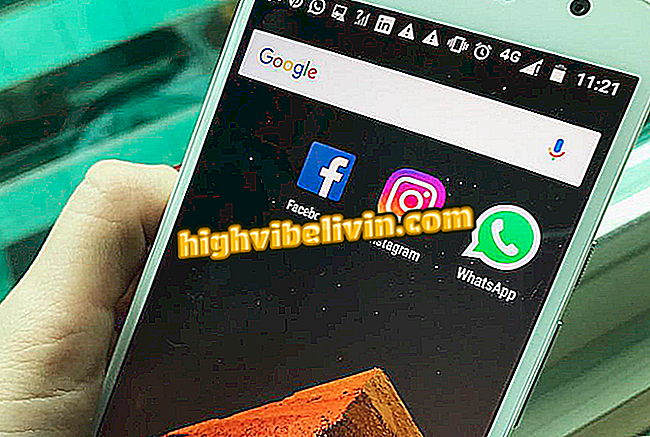Windows Explorer prenehal delovati? Oglejte si, kako rešiti
Windows Explorer, Microsoftov upravljalnik sistemskih datotek, se lahko brez očitnega razloga sesuje ali preneha odzivati. V teh primerih program ne odpre ali zapre ničesar in uporabniku preprečuje dostop do vaših fotografij, videoposnetkov, dokumentov in drugih datotek, shranjenih v računalniku. Večina primerov sesutja v raziskovalcu datotek je povezana s spremembami, ki jih naredijo uporabniško nameščene aplikacije, ki spreminjajo kontekstni meni (seznam, ki se prikaže, ko kliknete z desnim klikom). Oglejte si naslednjo vadnico o tem, kako odpraviti napako v sistemu Windows XP na Windows 10.
Kaj je System32? Preberite, kaj se zgodi, če izbrišete to mapo v računalniku

Windows 10 Insider Preview je preizkusna različica Microsoftovega operacijskega sistema (Foto: Zingaro Lofrano / TechTudo)
Odstrani zgodovino
Preden nadaljujete, je pomembno, da preizkusite, ali je do spora v zgodovini Raziskovalca prišlo. Odprite katero koli okno v Raziskovalcu, z desno miškino tipko kliknite naslovno vrstico in izberite »Izbriši zgodovino«. Če težava ni odpravljena, nadaljujte z naslednjo rešitvijo.

Odstranite zgodovino iz Raziskovalca
Odstranite razširitve iz Raziskovalca
Korak 1. Prenesite in namestite brezplačen program ShellExView, ki sledi in identificira vse spremembe v kontekstnem meniju programa Windows Explorer.
2. Odprite ShellExView in pojdite v meni "Možnosti". Nato kliknite možnost »Skrij vse Microsoftove razširitve«. Program bo prikazal samo spremembe v aplikacijah tretjih oseb, ki jih je namestil uporabnik.

Skrij vse elemente, ki jih je ustvaril sistem
3. Pritisnite Ctrl + A, da izberete vse elemente na seznamu. Z desno miškino tipko kliknite eno od njih in izberite možnost »Onemogoči izbrane elemente«. Če je vzrok težave ena od sprememb, mora Windows Explorer normalno delovati.

Odstranite spremembe drugih programov
Ne deluje?
Če odstranitev razširitev iz Raziskovalca ni odpravila težave, lahko še vedno uporabljate druge možnosti. Najprej preverite, ali je storitev Windows Update konfigurirana za samodejno nalaganje in nameščanje posodobitev. To vam omogoča pridobitev najnovejše Microsoftove programske opreme.
Če to tudi ne deluje, nekateri uporabniki poročajo v tujih forumih, ki jih lahko odpravite tako, da premaknete izvedljivo datoteko Explorer v mapo Windows System32. Pomembno je vedeti, da lahko to dejanje povzroči težave in je navedeno le v zadnjem primeru in če ste pripravljeni na tveganje.
1. Odprite mapo C: Windows in poiščite element "explorer.exe" (če razširitev .exe ni vidna, poskrbite, da je v opisu "Application"). Desni klik in kopiranje.

Kopirajte izvedljivo datoteko Explorer
2. korak: Odprite mapo in prilepite C: System32. Za nadaljevanje kliknite »Nadaljuj«.

Prilepite izvedljivo datoteko v mapo System32
Obnovi Windows
Če Windows Explorer še vedno ne uspe, je edina rešitev ponovna namestitev sistema Windows v računalnik. Če je v računalniku nameščen operacijski sistem Windows 10, lahko tovarniško obnovite, ne da bi izgubili datoteke. V operacijskem sistemu Windows 7 in starejših različicah se elementi HD izgubijo, če nimate varnostne kopije.

Kako programirati računalnik z operacijskim sistemom Windows, da sam izključi
Kako aktivirati Windows Defender? Glej na forumu.